
4 — й год работаю удалённо и создаю различные источники дохода. Строю бизнес в интернете и активно инвестирую.
Всем привет. На связи Лыков Федор. Сегодня я расскажу, как установить драйвера на компьютер Windows 7? Часто ли у вас бывают ситуации, когда компьютер начинает работать никак надо?
Содержание скрыть
Синие экраны, черные экраны, не работает мышь или клавиатура или после установки Виндовс не работает принтер, или другая периферия. Все это вследствие полета драйверов.
Компьютер без драйверов — это как печка без дров. Они нужны для правильной работы компьютера и отдельных комплектующих.
Например, видеокарта, или мышь и клавиатура, веб камера, принтер.
В своих статья я хочу избежать данной проблемы. И показать и научить, как устанавливать драйвера на новый или старый компьютер.
Установка ВСЕХ Драйверов на Windows 7/8/10 в Один Клик | UnderMind
С одной стороны кто-то скажет да это же легко, что тут скачал с интернета да установил. Могу сказать что да, бывает и так. Но очень часто нет интернета, что же тогда делать, как скачать нужные программные пакеты и заставить работать мышку или клавиатуру?
Здесь вам помогут либо большой опыт, либо знания, которые вы можете получить на моем блоге.
Читайте мой блог , на нем много есть чего интересного.
И так давайте же рассмотрим разные ситуации с установкой драйверов.
Как установить драйвера на компьютер Windows 7 без интернета?
С интернетом все понятно скачал нужный драйвер пакет, произвел настройку и установил, а что делать, если нет интернета?
С такой ситуацией я встречался довольно часто, приезжал на дом за город, ехал аж 2,5 часа, приезжаю, а там нет интернета, благо заранее я все подготовил.
Решить данный вопрос достаточно легко.
Нужно заранее подготовить носитель, желательно, что бы это был жесткий диск не менее 120 гб. Разъем должен быть Sata либо 2.5, либо 3.5 решайте сами, могу лишь сказать, что 2.5 используется в ноутбуках и поэтому будет легче по весу.
Скачать драйвер пак вы можете в Яндексе написав DRP.
Как только вы приобретете жесткий диск. На него нужно скачать драйвер пакеты. Например, Driver Pack Solution 2019, 2017, 2015 годов. Лучше иметь запасные, так как может и встретиться старый компьютер.


Нажимайте на сайте данную кнопку.
Далее выберите куда сохранить программу.

На рабочем столе запускайте вот такой значок.

Ура мы скачали установщик драйверов на компьютер.


Драйвер пак это очень удобное приложение. С его помощью можно устанавливать различные драйвера.
После загрузки программы необходимо сделать некоторые настройки.
Выбираем обязательно режим эксперта. Его я выделил красной рамкой.
Настройка DPS

Как только открылся режим эксперта, выбираем русский язык.
Так же обратите внимание на первом окне нужно убрать 2 галочки. Не спешите устанавливать. Сперва нужно произвести настройку самого DPS.

Переходим на 2 вкладку, она называется софт. Здесь мы выбираем при необходимости, какие программы нам нужны, а какие не хотим использовать на своем компьютере и убираем их галочками.

Я люблю убирать все программы, а потом выбирать какие мне больше нравятся.

Иногда могут, появляется различные советы. Если они вам не нужны, или вы их прочитали, нажимайте не показывать советы.
Все в этом разделе я убрал все галочки и могу смело переходить к следующему разделу.
Обратите внимание, что в данном разделе защита и чистка, вы сами решаете убирать вам галочку или нет.
Если у вас установлен антивирус, то убирайте, а если нет защиты, то ставьте.
Остались последние 2 раздела Диагностика и DPO, они нам не нужны там нет настройки.
Теперь переходим к 1 му разделу спускаемся вниз и убираем еще 2 галочки, убираем все галочки для того чтобы не скачивать лишнею информацию на компьютер, делать это очень важно.

Установка драйверов
После того как мы убрали все галочки и провели все настройки. Можно приступать к установке драйверов, которые вы выберете. Кликаем установить все.

Во время установки будут появляться разные окна это нормально.

Система начнет делать точку восстановления системы в случаи краха. Так же DPS будет подготавливать компьютер к установке. Дожидаемся установки необходимого драйвера.
В конце установки программа предложит перезагрузить компьютер. Так и делаем.

После успешной перезагрузки системы. Необходимо проверить установлен ли наш драйвер.
Важно: после того, как вы скачали драйвер пакет. При его запуске тщательно проверьте все пункты и уберите лишние галочки, что бы не установить программы которые не нужны, несколько браузеров, антивирусов и других программ.
Есть еще официальные драйвера. Которые так же можно скачать в интернете по фирме и модели вашего компьютера.
Ну, вот вам вопрос на засыпку.
Что делать, когда не работает мышка, клавиатура и это не ноутбук?
Такое обычно бывает, когда не работают юсб порты.
- Снимаете крышку пк.
- Сначала запоминаете или зарисовываете, как подключен диск, или если он не один диски.
- И подключаете свой жесткий накопитель с заранее установленными драйверами.
- И открываете мой компьютер.
- Выбираете диск и устанавливаете с него.
Если что пишите мне, вместе разберемся. Двигаемся дальше.
Как установить драйвер принтера?
Принтеры все разные и моя здесь рекомендация будет следующей. Напишите в Яндексе название вашего принтера и зайдите на официальный сайт, и скачайте оттуда, приведу пример.
У вас есть Laser jet 1018.

Вот так вы находите свой.

В раздел поддержка, или служба поддержки. Находите драйвера.

Заключение
Теперь вы точно знаете, как установить драйвера на компьютер Windows 7. И у вас не возникнет такой проблемы.
Понравилась публикация? Делитесь с друзьями. Помогайте вместе с блогом osnovy-pc.ru. Всем хорошего дня. Пока.
С Уважением! Автор сайта Лыков Федор.
Источник: osnovy-pc.ru
Правильная установка драйверов на Windows 7

Обычно инсталляция драйверов на Windows 7 проходит в автоматически режиме и не вызывает у пользователей никаких вопросов. Однако иногда эта процедура заканчивается появлением ошибок или вовсе не начинается. В таком случае полезными становятся сведения о том, как установить драйвера на Windows 7.
Ручная установка
Итак, вы установили Windows 7 и теперь хотите поставить необходимый софт для корректной работы имеющегося оборудования.
Если вы вставили в привод диск с драйверами, но никакого окна с мастером установки программного обеспечения не появилось, можно открыть дистрибутив и запустить принудительно файл setup.exe.
Проблема в том, что далеко не у всех есть диски с драйверами, поэтому приходится загружать необходимый для работы оборудования софт из интернета. Скачанные драйвера установить вручную можно следующим способом (он подходит и для дисков):
- Подключите сетевую карту или любое другое нужное устройство к компьютеру, если вы этого еще не сделали.
- Откройте «Панель управления» и выберите просмотр «Мелкие значки».
- Выберите пункт «Диспетчер устройств».

- Если драйверы установлено некорректно, устройство будет отображаться как «Неизвестное» и отмечаться восклицательным знаком. Нажмите правой кнопкой на эту строку и выберите пункт «Обновить драйверы».

- Вам будет предложено выбрать, какую установку произвести – автоматическую или ручную. Если с автоматической инсталляцией у вас ничего не вышло, выберите второй пункт «Выполнить поиск на этом компьютере».

- Укажите путь к диску (если он есть) или скачанному предварительно драйверу и нажмите «Установить». Дождитесь окончания инсталляции и выйдите из мастера установки, нажав кнопку «Готово».
Необходимое программное обеспечение установлено. Проверьте, чтобы в «Диспетчере устройств» оборудование отображалось корректно, с правильным названием и безо всяких уведомлений.
Возможные проблемы
Иногда пользователи сталкиваются с тем, что загруженные из интернета драйверы не инсталлируются описанным выше способом – например, внутри пакета нет файла setup с расширением *.exe или *.msi.
В этом случае лучше найти и загрузить другой софт, который не имеет подобных недостатков. Однако можно пойти другим путем. Распакуйте скачанный пакет файлов с драйвером. Возможно, для этого потребуется программа Universal Extractor. Проверьте, чтобы внутри архива был файл с расширением *.inf.
Проверьте, чтобы внутри архива был файл с расширением *.inf.
Если он есть, вы сможете инсталлировать это программное обеспечение в систему. Подключите устройство и дождитесь, пока Windows завершит его обнаружение. Зайдите в «Диспетчер устройств». Найдите подключенное оборудование, нажмите на него правой кнопкой и выберите «Обновить драйверы».
Подключите устройство и дождитесь, пока Windows завершит его обнаружение. Зайдите в «Диспетчер устройств». Найдите подключенное оборудование, нажмите на него правой кнопкой и выберите «Обновить драйверы». Выберите пункт «Выполнить поиск на этом компьютере».
Выберите пункт «Выполнить поиск на этом компьютере».
Нажмите «Выбрать из списка установленных». Появится окно со списком категорий. Чтобы не искать нужное оборудование, нажмите «Показать все устройства».
Появится окно со списком категорий. Чтобы не искать нужное оборудование, нажмите «Показать все устройства». Нажмите «Установить с диска».
Нажмите «Установить с диска».
 Нажмите кнопку «Обзор». Укажите путь к распакованным ранее файлам. Найдите файл с расширением *.inf, выделите его и нажмите «Открыть».
Нажмите кнопку «Обзор». Укажите путь к распакованным ранее файлам. Найдите файл с расширением *.inf, выделите его и нажмите «Открыть».

Выделите добавленный драйвер и нажмите «Далее» – начнется его установка.
Во время инсталляции может появиться сообщение о том, что программное обеспечение не имеет цифровой подписи или не проверен на совместимость. Если вы уверены в подлинности и корректности работы драйвера, не обращайте на эти уведомления внимания и продолжайте установку.
После окончания инсталляции появится соответствующее уведомление. Нажмите кнопку «Закрыть» и проверьте в «Диспетчере устройств», что оборудование установилось без ошибок.
Похожие статьи:
- Поиск и установка драйвера звука на XP и другие версии Windows
- Инсталляция Windows 7 на жесткий диск с GPT разметкой
- Правильная установка Windows XP на Windows 7
Источник: mysettings.ru
Установка драйверов на windows 7 и XP

Добрый день, Друзья! Совсем недавно мы писали о том, как лучше установить операционную систему. Но что делать после настройки и установки ОС? А все ли у нас работает правильно? Сегодня мы будем говорить об установке драйверов для Windows XP, 7. Что такое драйвер и как его поставить?
Возможно ли это сделать самому?
Кому-то эти вопросы покажутся простыми, но только ни тому, кто часами сидел за интернетом, потому что после переустановки ОС перестала работать web-камера, либо потерялся диск с драйверами для видеокарты. Ситуаций бывает много, но вместе мы разберемся. Мы подготовили для Вас видео уроки, в которых Вы найдете ответы на многие вопросы, связанные с правильной и быстрой установкой драйверов.
Установка драйверов на windows
Для начала советую ознакомиться с первой нашей статьей, посвященной драйверам и их предназначению. Где мы освятили также и интересную тематику “альтернативные драйвера”.
Итак, если говорить по простому, драйвер это микропрограмма которая обеспечивает взаимодействие операционной системы с устройствами. Как правило, для каждого устройства имеется своя отдельная микропрограммка. Список устройств можно посмотреть в диспетчере устройств: “Пуск” –> правой кнопкой мыши кликаем по значку “Мой компьютер” –> в открывшемся меню выбираем пункт “Управление” –> и далее в окошке слева выбираем “Диспетчер устройств”.
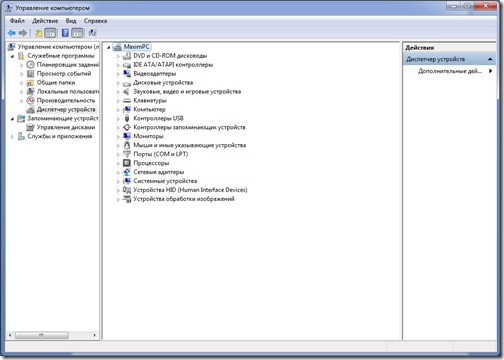
Если Вы открыли “Диспетчер устройств” и у Вас похожая картина, то значит все хорошо. Все устройства работают и для них установлены драйвера. Если в работе устройства возникли проблемы или для него не установлен драйвер оно помечается восклицательным знаком.
![]()
Такой восклицательный знак говорит о том, что устройство не работоспособно, необходимо установить либо обновить драйвер.
Установка драйверов в автоматическом режиме
С автоматической все просто. У нас есть файл с расширением «*.exe», который активирует программу установки. Мы его запускаем, а дальше следуем указаниям программы установки (обычным пользователям следует на всех этапах нажимать кнопку «Далее»). Программа установки сама проверит драйвер на совместимость с системой и устройством и установит его.
После установки просто перезагрузите компьютер. Все предельно просто.
Ниже мы предлагаем Вам видео ролик, в котором подробно рассказывается, как и где можно скачать драйвер и приводится пример автоматической установки.
- 2. Откроется окошко, в котором необходимо выбрать пункт «Выполнить поиск драйверов на этом компьютере”.
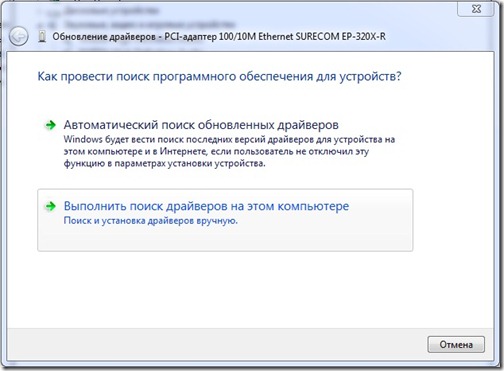
- 3. Проверяем место, где будет осуществлен поиск драйверов, при необходимости меняем (для этого нажимаем на кнопку «Обзор»). Устанавливаем галочку возле надписи «Включая вложенные папки». Нажимаем кнопку «Далее».
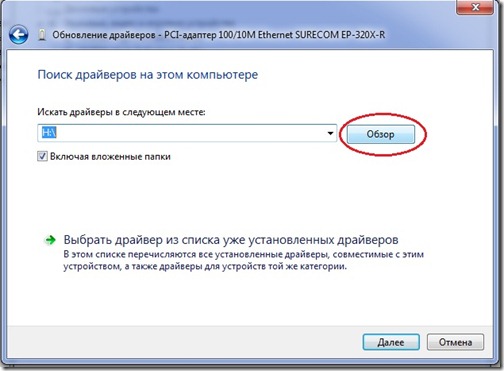
4. На следующем этапе система произведет поиск драйверов в указанном месте и, если подходящий драйвер будет найден, установит его.
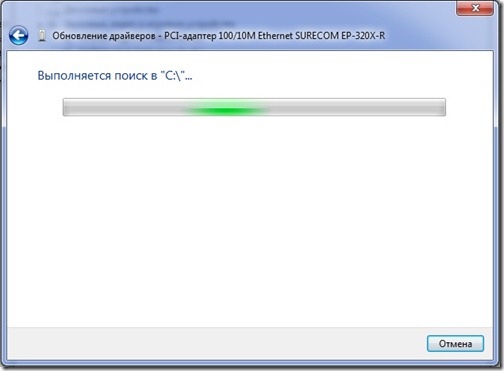
Стоит отметить, что система производит поиск файла с расширением «*.inf», в котором хранится вся информация о файлах драйвера, его совместимости с ОС, информация устройствах, для которых можно его устанавливать, а также версия драйвера и другая техническая информация. Поэтому советую Вам сразу указывать для поиска драйвера каталог, в котором хранится файл «*.inf».
Друзья, как видите, ничего сложного в установке драйверов нет. Мы все можем сделать сами.
По-моему, лучше один раз разобраться, и сделать самому. Это ни так сложно. А если что, у Вас есть у кого спросить. Мы всегда рады помочь нашим читателям. Пишите, если возникнут трудности в установке драйверов на windows.
Источник: pc4me.ru